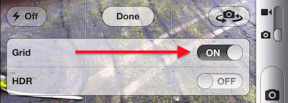Сброс или восстановление пароля Gmail
Разное / / November 28, 2021
Все вы знакомы с концепцией, согласно которой длинные и сложные пароли надежны и их трудно взломать. Но пользователю может быть еще сложнее запомнить эти сложные пароли. Ваш пароль может быть сложным или длинным, поскольку он может содержать буквы, цифры и специальные символы, расположенные в бессмысленном порядке.
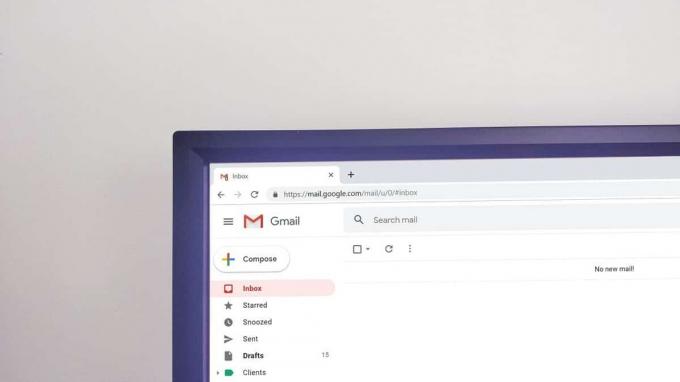
Так что же произойдет, если вы забудете пароль своей учетной записи Gmail? Не беспокойтесь, вы можете легко восстановить свой пароль Gmail, используя различные методы, которые мы подробно обсудим здесь. Чтобы восстановить пароль Gmail, вам необходимо пройти процесс проверки, прежде чем вы сможете установить новый пароль для своей учетной записи Gmail.
СОДЕРЖАНИЕ
- Сброс или восстановление пароля Gmail
- Метод 1: введите последний правильный пароль
- Способ 2. Получите код подтверждения на свой номер телефона
- Метод 3. Используйте время (когда вы создали учетную запись Gmail) для восстановления
- Метод 4. Получите код подтверждения на свой адрес электронной почты для восстановления
- Метод 5: ответьте на контрольный вопрос
Сброс или восстановление пароля Gmail
Метод 1: введите последний правильный пароль
Вы можете забыть новый сложный пароль, который вы установили, и для восстановления пароля вам необходимо выполнить следующие шаги:
1. введите адресную строку https://mail.google.com/ (вашего браузера). Теперь предоставьте свой Адрес электронной почты Google чей пароль вы забыли.
2. Как вариант, вы можете посетить «Центр восстановления учетной записи GmailВведите свой адрес Gmail и нажмите «Далее».
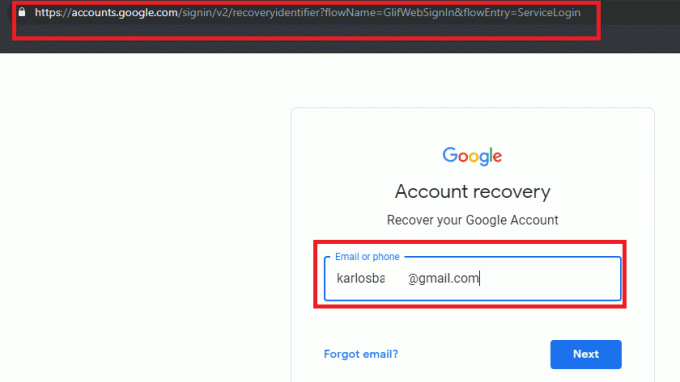
3. положите свой Email ID и нажмите Следующий.
4. Щелкните значок «Забыть пароль" ссылка.

5. Вы будете перенаправлены на страницу, как показано ниже: «Введите последний пароль, который вы помните, используя эту учетную запись Google.”. Здесь нужно ввести последний пароль вы помните, а затем нажмите Следующий.
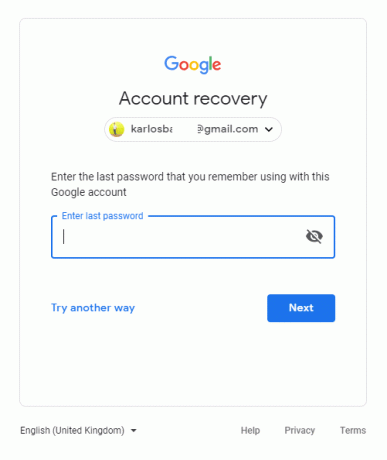
6. Если старый пароль, который вы ввели, правильный, вы можете легко установить новый пароль для своей учетной записи Gmail. Просто следуйте инструкциям на экране, чтобы установить новый пароль.
Способ 2. Получите код подтверждения на свой номер телефона
Если вы настроили двухэтапную аутентификацию для своей учетной записи Google, вам необходимо воспользоваться этим методом, чтобы восстановить пароль учетной записи Gmail:
1. Введите в адресной строке браузера «https://mail.google.com/”Затем введите свой адрес электронной почты Google, который вы хотите восстановить.
2. В качестве альтернативы вы можете перейти к Центр восстановления учетной записи Gmail. Укажите свой адрес Gmail и нажмите Следующий.
3. Теперь щелкните ссылку «забыл пароль?”.
4. Игнорируйте все те параметры, которые не связаны с номером телефона, нажав «Попробуй другой способ”. Когда вы видите значок «Получите проверочный код"На свой номер телефона, вы должны введите свой номер телефона который связан с учетной записью Gmail или Google.
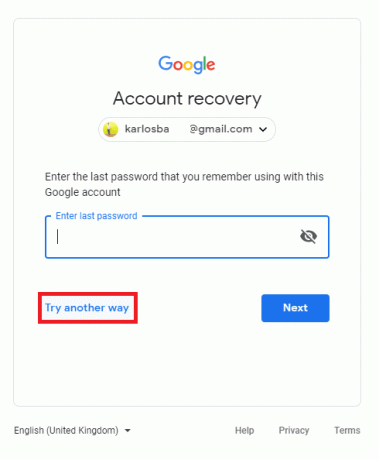
5. будет 2 способа получить код от Google. Это через: «Отправить текстовое сообщение" или "Позвонить”. Выбирайте то, что вам больше нравится.
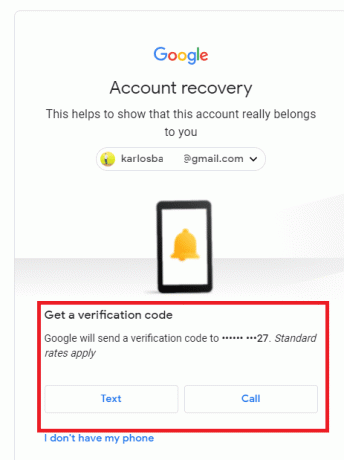
6. Введите проверочный код и нажмите «Проверять" кнопка.
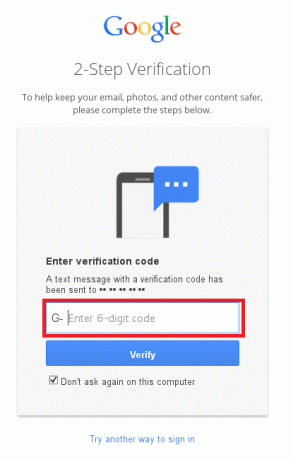
7. Следуйте инструкциям на экране для сброс пароля Gmail.
Метод 3. Используйте время (когда вы создали учетную запись Gmail) для восстановления
1. Введите в адресной строке браузера «https://mail.google.com/»Введите свой адрес электронной почты Google, который вы хотите восстановить.
2. Щелкните ссылку «забыл пароль?”.

3. Игнорируйте все те параметры, которые не связаны с номером телефона, нажав «Попробуй другой способ”. Затем нажмите «У меня нет телефона”.

4. Теперь продолжайте нажимать «Попробуй другой способ"Пока не увидите страницу"Когда вы создали эту учетную запись Google?”.
5. Далее вам нужно выберите месяц и год, когда вы впервые создали учетную запись Gmail и нажмите Далее.

6. После этого вы можете легко сбросить пароль своей учетной записи Gmail. Просто следуйте инструкциям на экране и сбросьте пароль.
Метод 4. Получите код подтверждения на свой адрес электронной почты для восстановления
1. Введите в адресной строке браузера «https://mail.google.com/»Введите свой адрес электронной почты Google, который вы хотите восстановить.
2. Щелкните ссылку «забыл пароль?”.

3. Игнорируйте все те параметры, которые не связаны с номером телефона, нажав «Попробуй другой способ"Затем нажмите"У меня нет телефона”.

4. Пропустите параметры, пока не будете перенаправлены на страницу со следующим текстом: «Получите код подтверждения на ****** адрес электронной почты" вариант.
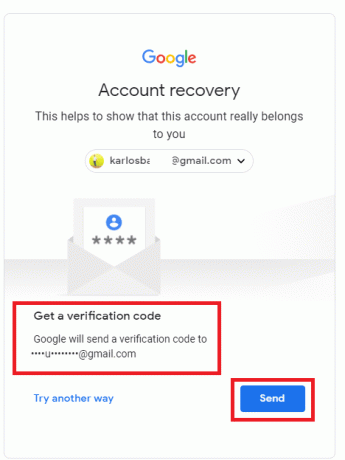
5. Вы автоматически получите код восстановления на адрес электронной почты, который вы уже указали в качестве адреса электронной почты для восстановления учетной записи Gmail.
6. просто войдите в резервный адрес электронной почты и получить проверочный код.
7. вставьте 6-значный код в указанном поле и теперь вы можете установите новый пароль и восстановите свою учетную запись Gmail.
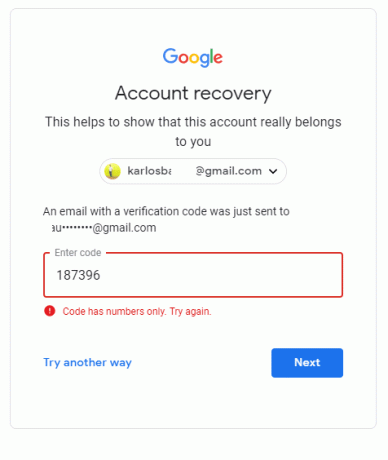
Метод 5: ответьте на контрольный вопрос
1. Вы можете перейти к Центр восстановления учетной записи Gmail. Введите свой адрес Gmail и нажмите Следующий.
2. Теперь на экране пароля щелкните ссылку «забыл пароль?”.

3. Игнорируйте все те параметры, которые не связаны с номером телефона, нажав «Попробуй другой способ"Затем нажмите"У меня нет телефона”.

4. Пропустите все варианты, пока не получите вариант, в котором можно ‘Ответьте на секретный вопрос, который вы добавили в свой аккаунт.’.
Примечание: Контрольные вопросы - это вопросы, которые вы задаете при первом создании учетной записи Gmail. Убедитесь, что вы помните ответы.
5. Дайте ответ на секретный вопрос, и вы сможете легко восстановить свою учетную запись Gmail.
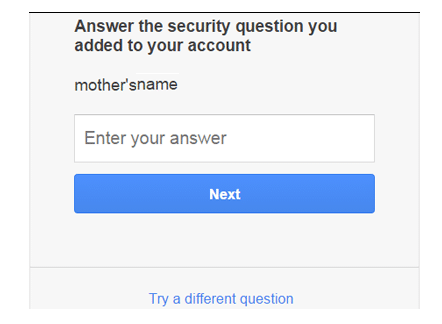
Рекомендуемые:
- Исправить Windows не может найти драйвер для вашего сетевого адаптера
- 3 способа объединения нескольких файлов презентаций PowerPoint
- Исправить VCRUNTIME140.dll отсутствует в Windows 10
- Восстановить основную загрузочную запись (MBR) в Windows 10
Я надеюсь, что описанные выше шаги были полезны, и теперь вы можете легко Сбросить или восстановить свой пароль Gmail, но если у вас все еще есть какие-либо вопросы по этому руководству, не стесняйтесь задавать их в разделе комментариев.